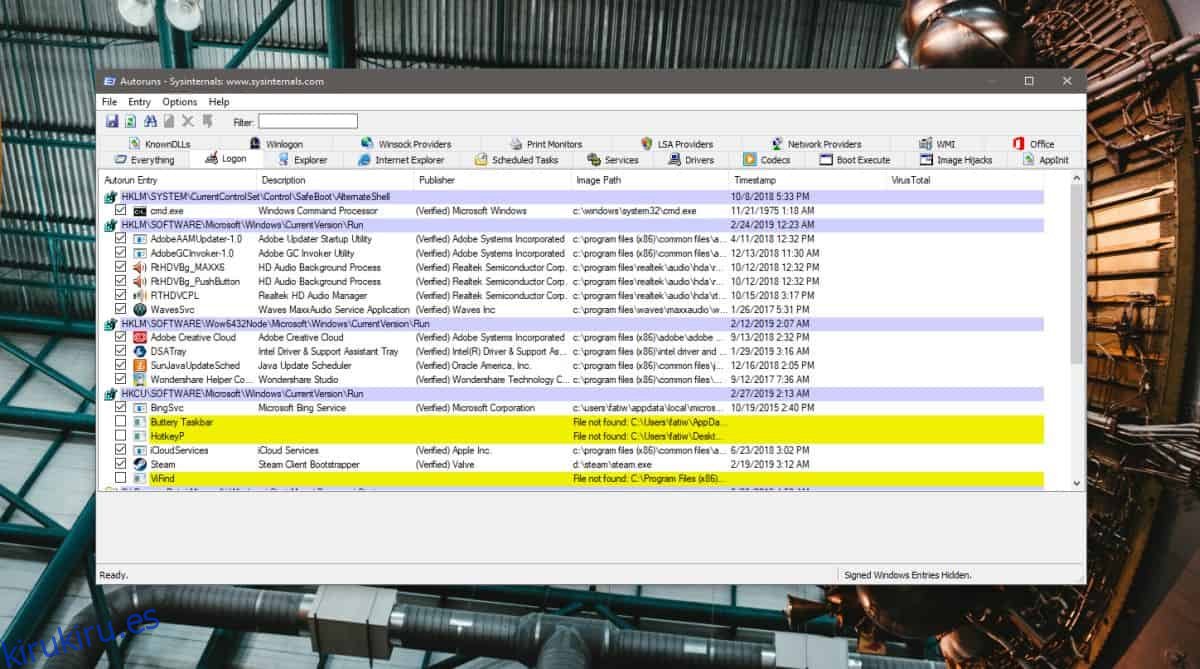Windows 10 le permite ejecutar cualquier aplicación que desee al iniciar el sistema. Algunas aplicaciones y bastantes servicios de Windows se ejecutan al iniciarse sin que usted los habilite. Si su sistema es rápido o tiene un SSD, encontrará que su tiempo de inicio no está nada mal. Para sistemas más lentos y aquellos con discos duros, el tiempo de inicio puede ser bastante largo.
El Administrador de tareas le permite verificar qué aplicaciones tienen el mayor impacto en el inicio del sistema; sin embargo, si desea encontrar el orden de los elementos de inicio, el Administrador de tareas no será de mucha ayuda. En su lugar, necesita una utilidad de Microsoft llamada Autoruns.
Iniciar pedido de artículos
Descarga Autoruns de Microsoft y ejecútelo. Vaya a la pestaña Inicio de sesión y observe la lista de elementos que se ejecutan al inicio.
Verá elementos que no ha agregado usted mismo. Estos elementos incluirán los servicios de Windows, así como los servicios que ejecutan otras aplicaciones. También habrá elementos que están configurados para ejecutarse al inicio, pero que su sistema no puede encontrar porque los eliminó, pero los veremos más adelante.
Mire la lista y observe el orden en que aparecen los elementos. De arriba a abajo, puede ver el orden de inicio de los elementos. El elemento en la parte superior de esta lista es lo primero que comienza cuando inicio en mi escritorio. El último elemento de esta lista es lo que Windows 10 abre por última vez antes de que se complete el inicio.
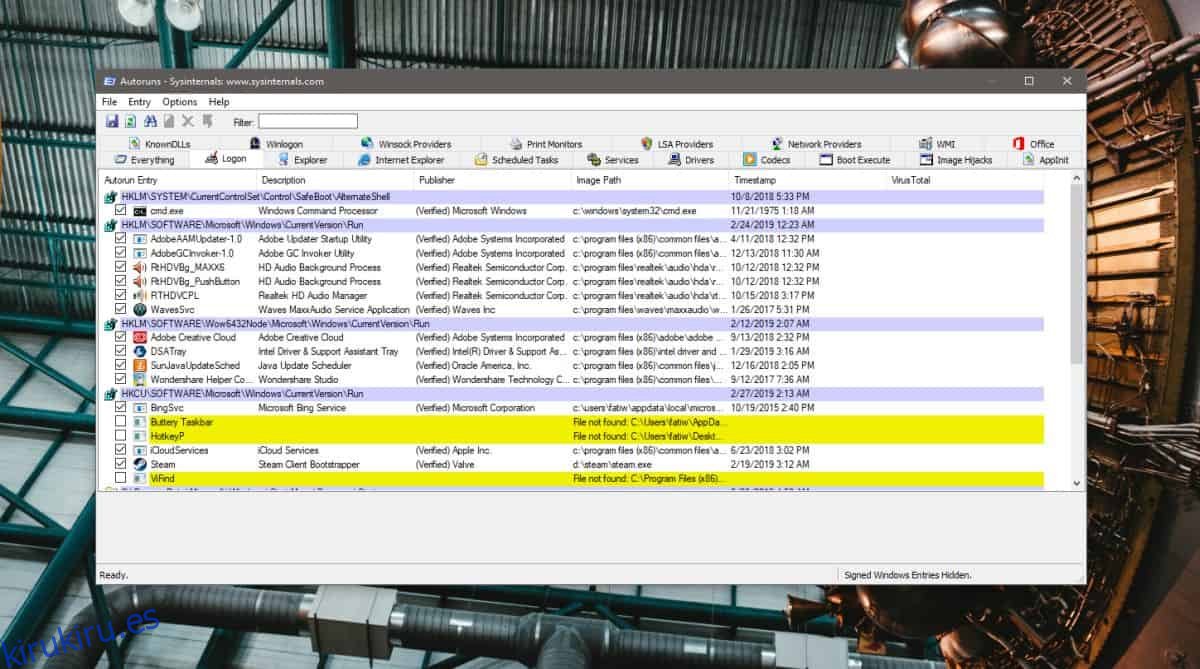
Una vez que los usuarios tienen esta información, su siguiente pregunta suele ser cómo pueden cambiar el orden de los artículos de inicio. La respuesta breve y sencilla es que no hay forma de hacerlo. Windows 10 decide qué elementos deben ejecutarse primero y cuáles después. Considera diferentes factores al decidir el pedido, por ejemplo, iniciará primero los componentes esenciales para que el sistema esté listo para iniciar los otros elementos.
También analizará el impacto que tendrá una aplicación al retrasar el inicio. No importa en qué orden se agregaron los elementos.
Por ejemplo, si instaló una aplicación en enero y la configuró para que se ejecute cuando su sistema se inicia, y luego instaló una segunda aplicación en febrero y la configuró para que se ejecute también al inicio, no hay garantía de que la aplicación que instaló en enero se ejecutará primero, seguido de la aplicación que instaló en febrero.
En cuanto a los elementos que Autoruns no puede encontrar, es una buena idea desactivarlos de esta lista. Windows 10 podría estar buscándolos y eso podría retrasar el tiempo de inicio.